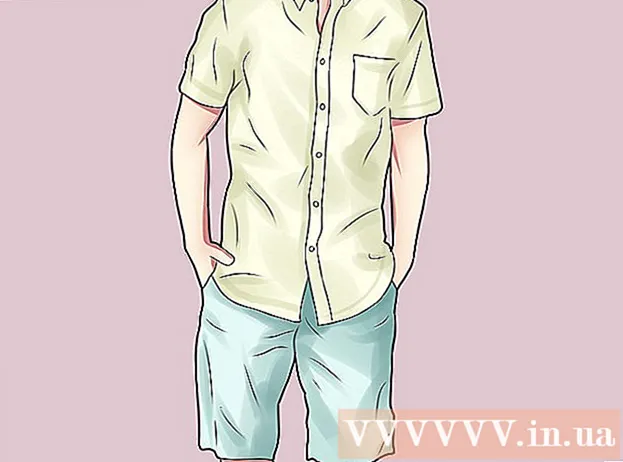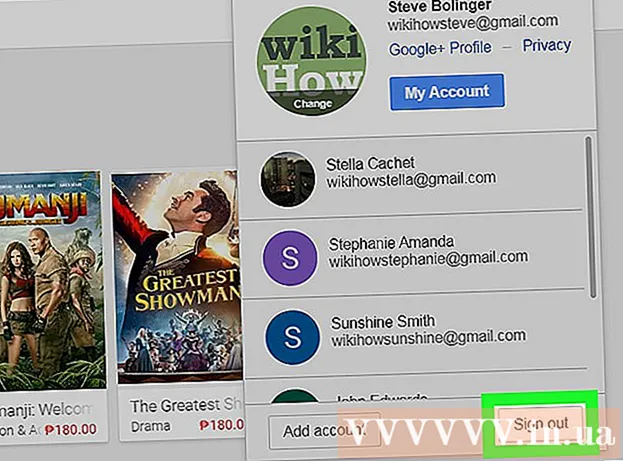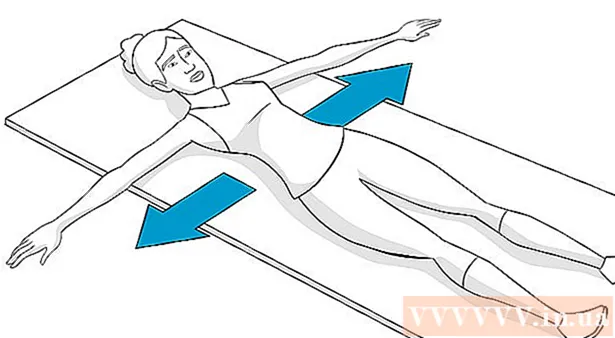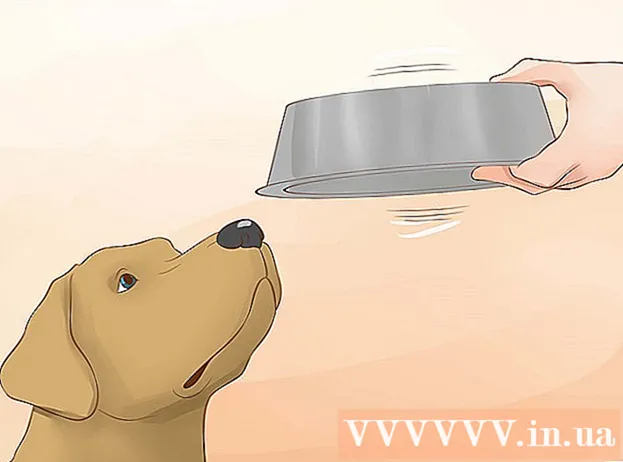Pengarang:
Clyde Lopez
Tanggal Pembuatan:
26 Juli 2021
Tanggal Pembaruan:
23 Juni 2024

Isi
- Langkah
- Metode 1 dari 3: Router Nirkabel (Windows)
- Metode 2 dari 3: Router Nirkabel (OS X)
- Metode 3 dari 3: Router Apple AirPort
- Tips
Alamat MAC (Multimedia Access Control) adalah kumpulan kode unik yang ditetapkan ke perangkat elektronik untuk mengidentifikasinya di jaringan. Menggunakan filter MAC, akses ke alamat MAC tertentu dapat diizinkan atau ditolak. Filter MAC adalah ukuran keamanan yang sangat baik. Namun, jika Anda ingin jaringan Anda tersedia untuk penggunaan umum atau tamu, atau Anda sering menambah dan mengganti perangkat, maka Anda harus mempertimbangkan untuk menonaktifkan pemfilteran alamat MAC.
Langkah
Metode 1 dari 3: Router Nirkabel (Windows)
 1 Buka prompt perintah. Anda dapat membukanya dari menu Awal atau tekan Menang + R dan masuk cmd.
1 Buka prompt perintah. Anda dapat membukanya dari menu Awal atau tekan Menang + R dan masuk cmd.  2 Memasuki.ipconfigdan tekanMemasuki.
2 Memasuki.ipconfigdan tekanMemasuki. 3 Temukan koneksi jaringan yang aktif. Output mungkin menunjukkan beberapa koneksi dan Anda mungkin harus menggulir ke atas untuk menemukan koneksi aktif Anda.
3 Temukan koneksi jaringan yang aktif. Output mungkin menunjukkan beberapa koneksi dan Anda mungkin harus menggulir ke atas untuk menemukan koneksi aktif Anda.  4 Cari rekaman.Gerbang default(gerbang bawaan). Ini adalah alamat router Anda. Tuliskan!
4 Cari rekaman.Gerbang default(gerbang bawaan). Ini adalah alamat router Anda. Tuliskan!  5 Buka peramban web Anda. Anda dapat mengakses halaman konfigurasi router dari browser web mana pun saat komputer terhubung ke jaringan.
5 Buka peramban web Anda. Anda dapat mengakses halaman konfigurasi router dari browser web mana pun saat komputer terhubung ke jaringan.  6 Masukkan alamat.Gerbang default(Gateway default) di bilah alamat browser.
6 Masukkan alamat.Gerbang default(Gateway default) di bilah alamat browser. 7 Masuk dengan akun administrator. Login ke antarmuka router dilindungi oleh nama pengguna dan kata sandi. Lihat dokumentasi yang disertakan dengan router Anda, atau cari model Anda di Internet untuk mengetahui cara masuk secara default.
7 Masuk dengan akun administrator. Login ke antarmuka router dilindungi oleh nama pengguna dan kata sandi. Lihat dokumentasi yang disertakan dengan router Anda, atau cari model Anda di Internet untuk mengetahui cara masuk secara default. - Jika Anda tidak tahu cara masuk ke antarmuka router, Anda dapat mengatur ulang pengaturannya dengan mengklik tombol Mengatur ulang (Reboot), yang terletak di bagian belakang, dan tahan selama sekitar 30 detik. Setelah me-restart router, Anda akan dapat masuk dengan pengaturan pabrik.
- Untuk sebagian besar login, nama pengguna default adalah "admin", dan kata sandinya juga "admin", "kata sandi", atau kolom ini tidak diisi.
 8 Buka bagian Canggih (Setelan lainnya) dan temukan Penyaringan MAC (Pemfilteran alamat MAC), Kontrol akses (Access Control) atau yang serupa. Bahkan, sangat sulit untuk menentukan di mana bagian MAC Address Filtering karena lokasi dan peruntukannya berbeda untuk setiap router.Biasanya, Anda dapat menemukan pengaturan Penyaringan Alamat MAC atau Kontrol Akses di bawah Pengaturan Lanjutan, meskipun itu juga dapat ditemukan di bawah Keamanan (Keamanan) atau pengaturan nirkabel (Pengaturan jaringan nirkabel).
8 Buka bagian Canggih (Setelan lainnya) dan temukan Penyaringan MAC (Pemfilteran alamat MAC), Kontrol akses (Access Control) atau yang serupa. Bahkan, sangat sulit untuk menentukan di mana bagian MAC Address Filtering karena lokasi dan peruntukannya berbeda untuk setiap router.Biasanya, Anda dapat menemukan pengaturan Penyaringan Alamat MAC atau Kontrol Akses di bawah Pengaturan Lanjutan, meskipun itu juga dapat ditemukan di bawah Keamanan (Keamanan) atau pengaturan nirkabel (Pengaturan jaringan nirkabel). - Tidak semua router menggunakan pemfilteran MAC. Beberapa router dibatasi untuk mengakses berdasarkan alamat IP statis yang ditetapkan untuk setiap perangkat.
 9 Nonaktifkan pemfilteran alamat MAC. Sekali lagi, tergantung pada router, teks itu sendiri dan lokasinya akan berbeda, tetapi untuk menonaktifkan pemfilteran alamat MAC, Anda biasanya harus memilih Cacat (Cacat).
9 Nonaktifkan pemfilteran alamat MAC. Sekali lagi, tergantung pada router, teks itu sendiri dan lokasinya akan berbeda, tetapi untuk menonaktifkan pemfilteran alamat MAC, Anda biasanya harus memilih Cacat (Cacat). - Ini bisa berupa kotak centang, tombol, atau opsi lain yang dapat dipilih.
 10 Simpan perubahan Anda. Klik tombol Berlaku (Terapkan) atau Menyimpan (Simpan) untuk menyimpan perubahan yang dibuat pada pengaturan router. Perubahan akan dilakukan pada router, yang mungkin memakan waktu beberapa menit.
10 Simpan perubahan Anda. Klik tombol Berlaku (Terapkan) atau Menyimpan (Simpan) untuk menyimpan perubahan yang dibuat pada pengaturan router. Perubahan akan dilakukan pada router, yang mungkin memakan waktu beberapa menit. - Jika Anda mengonfigurasi router secara nirkabel, Anda mungkin dikeluarkan dari sistem saat perubahan konfigurasi disimpan.
Metode 2 dari 3: Router Nirkabel (OS X)
 1 Buka menu Apple dan pilih Pengaturan sistem.
1 Buka menu Apple dan pilih Pengaturan sistem. 2 Silahkan pilih Jaringan.
2 Silahkan pilih Jaringan. 3 Pilih adaptor jaringan aktif dari daftar di sebelah kiri. Adaptor yang terhubung memiliki lampu hijau di sebelahnya.
3 Pilih adaptor jaringan aktif dari daftar di sebelah kiri. Adaptor yang terhubung memiliki lampu hijau di sebelahnya.  4 Catat alamat IP-nya.router... Dengan menggunakan alamat ini, Anda dapat mengakses pengaturan router.
4 Catat alamat IP-nya.router... Dengan menggunakan alamat ini, Anda dapat mengakses pengaturan router. - Jika Anda menggunakan perute AirPort, klik di sini.
 5 Masukkan alamat.router di bilah alamat peramban.
5 Masukkan alamat.router di bilah alamat peramban. 6 Masuk dengan akun administrator. Login ke antarmuka router dilindungi oleh nama pengguna dan kata sandi. Lihat dokumentasi yang disertakan dengan router Anda, atau cari model Anda di Internet untuk mengetahui cara masuk secara default.
6 Masuk dengan akun administrator. Login ke antarmuka router dilindungi oleh nama pengguna dan kata sandi. Lihat dokumentasi yang disertakan dengan router Anda, atau cari model Anda di Internet untuk mengetahui cara masuk secara default. - Jika Anda tidak tahu cara masuk ke antarmuka router, Anda dapat mengatur ulang pengaturannya dengan mengklik tombol Mengatur ulang (Reboot), yang terletak di bagian belakang, dan tahan selama sekitar 30 detik. Setelah me-restart router, Anda akan dapat masuk dengan pengaturan pabrik.
- Untuk sebagian besar login, nama pengguna default adalah "admin", dan kata sandinya juga "admin", "kata sandi", atau kolom ini tidak diisi.
 7 Buka bagian Canggih (Setelan lainnya) dan temukan Penyaringan MAC (Pemfilteran alamat MAC), Kontrol akses (Access Control) atau yang serupa. Bahkan, sangat sulit untuk menentukan di mana bagian MAC Address Filtering karena lokasi dan peruntukannya berbeda untuk setiap router. Biasanya, Anda dapat menemukan pengaturan Penyaringan Alamat MAC atau Kontrol Akses di bawah Pengaturan Lanjutan, meskipun itu juga dapat ditemukan di bawah Keamanan (Keamanan) atau pengaturan nirkabel (Pengaturan jaringan nirkabel).
7 Buka bagian Canggih (Setelan lainnya) dan temukan Penyaringan MAC (Pemfilteran alamat MAC), Kontrol akses (Access Control) atau yang serupa. Bahkan, sangat sulit untuk menentukan di mana bagian MAC Address Filtering karena lokasi dan peruntukannya berbeda untuk setiap router. Biasanya, Anda dapat menemukan pengaturan Penyaringan Alamat MAC atau Kontrol Akses di bawah Pengaturan Lanjutan, meskipun itu juga dapat ditemukan di bawah Keamanan (Keamanan) atau pengaturan nirkabel (Pengaturan jaringan nirkabel). - Tidak semua router menggunakan pemfilteran MAC. Beberapa router dibatasi untuk mengakses berdasarkan alamat IP statis yang ditetapkan untuk setiap perangkat.
 8 Nonaktifkan pemfilteran alamat MAC. Sekali lagi, tergantung pada routernya, teks itu sendiri dan lokasinya akan berbeda, tetapi untuk menonaktifkan pemfilteran alamat MAC, Anda biasanya harus memilih Cacat (Cacat).
8 Nonaktifkan pemfilteran alamat MAC. Sekali lagi, tergantung pada routernya, teks itu sendiri dan lokasinya akan berbeda, tetapi untuk menonaktifkan pemfilteran alamat MAC, Anda biasanya harus memilih Cacat (Cacat). - Ini bisa berupa kotak centang, tombol, atau opsi lain yang dapat dipilih.
 9 Simpan perubahan Anda. Klik tombol Berlaku (Terapkan) atau Menyimpan (Simpan) untuk menyimpan perubahan yang dibuat pada pengaturan router. Perubahan akan dilakukan pada router, yang mungkin memakan waktu beberapa menit.
9 Simpan perubahan Anda. Klik tombol Berlaku (Terapkan) atau Menyimpan (Simpan) untuk menyimpan perubahan yang dibuat pada pengaturan router. Perubahan akan dilakukan pada router, yang mungkin memakan waktu beberapa menit. - Jika Anda mengonfigurasi router secara nirkabel, Anda mungkin dikeluarkan dari sistem saat perubahan konfigurasi disimpan.
Metode 3 dari 3: Router Apple AirPort
 1 Buka foldernya Keperluan (Keperluan). Anda dapat mengaksesnya menggunakan menu Pergi (Pergi) atau dari folder Aplikasi (Aplikasi).
1 Buka foldernya Keperluan (Keperluan). Anda dapat mengaksesnya menggunakan menu Pergi (Pergi) atau dari folder Aplikasi (Aplikasi).  2 Buka Utilitas AirPort. Dengan menggunakan perangkat lunak ini, Anda dapat dengan mudah mengatur router AirPort Anda tanpa harus menggunakan antarmuka browser web.
2 Buka Utilitas AirPort. Dengan menggunakan perangkat lunak ini, Anda dapat dengan mudah mengatur router AirPort Anda tanpa harus menggunakan antarmuka browser web.  3 Pilih stasiun pangkalan AirPort Anda. Jika Anda memiliki beberapa router AirPort yang terhubung ke jaringan Anda, pilih salah satu yang ingin Anda ubah, lalu klik Sunting.
3 Pilih stasiun pangkalan AirPort Anda. Jika Anda memiliki beberapa router AirPort yang terhubung ke jaringan Anda, pilih salah satu yang ingin Anda ubah, lalu klik Sunting.  4 Pergi ke tab Kontrol akses (Kontrol akses).
4 Pergi ke tab Kontrol akses (Kontrol akses). 5 tekan Kontrol Akses Alamat MAC (Kontrol Akses Alamat MAC) dari menu tarik-turun dan pilih Tidak diaktifkan (Matikan).
5 tekan Kontrol Akses Alamat MAC (Kontrol Akses Alamat MAC) dari menu tarik-turun dan pilih Tidak diaktifkan (Matikan). 6 Klik Memperbarui(Memperbarui). Perubahan untuk router AirPort Anda berlaku dan pemfilteran MAC dinonaktifkan.
6 Klik Memperbarui(Memperbarui). Perubahan untuk router AirPort Anda berlaku dan pemfilteran MAC dinonaktifkan.
Tips
- Beberapa router mungkin reboot atau restart setelah menyimpan perubahan yang dibuat padanya. Ini baik-baik saja.